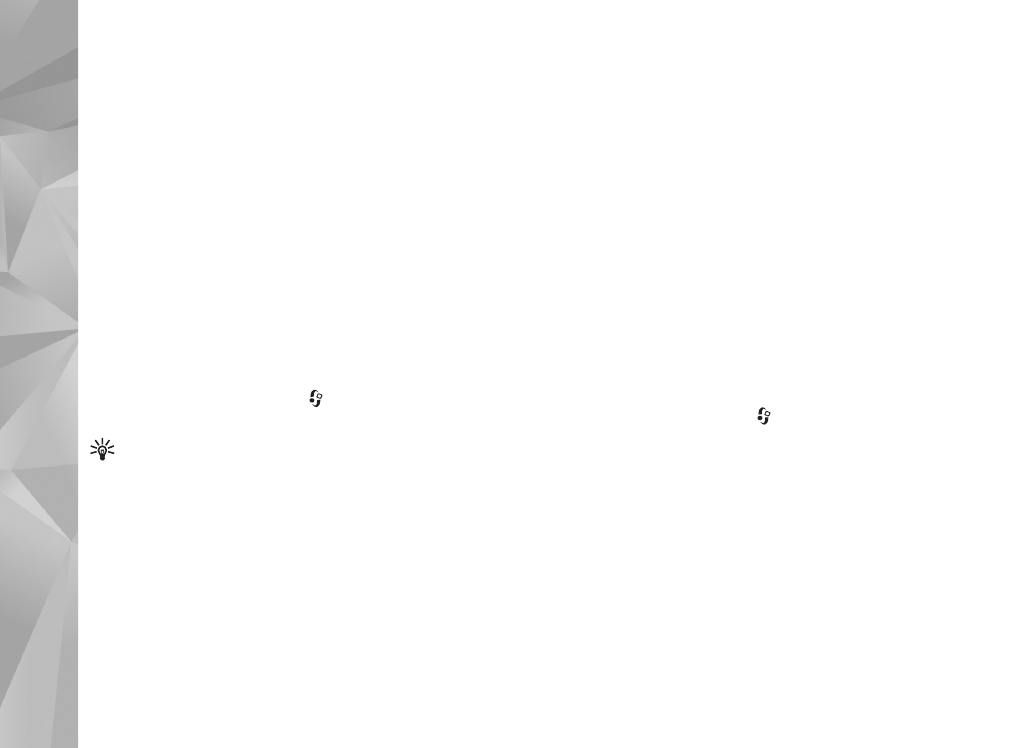
Directory
Le directory consentono di trovare nuovi episodi di podcast
di cui effettuare la sottoscrizione.
Per aprire Directory, premere
e selezionare
Musica
>
Podcasting
>
Directory
.
Il contenuto di Directory cambia. Selezionare la cartella
(directory) desiderata per aggiornarla (servizio di rete).
Quando il colore della cartella cambia, premere di nuovo il
tasto di scorrimento per aprirla.
Le directory possono includere i top podcast elencati in
cartelle per popolarità o tema.
Per aprire la cartella desiderata, premere il tasto di
scorrimento. Verrà visualizzato un elenco di podcast.
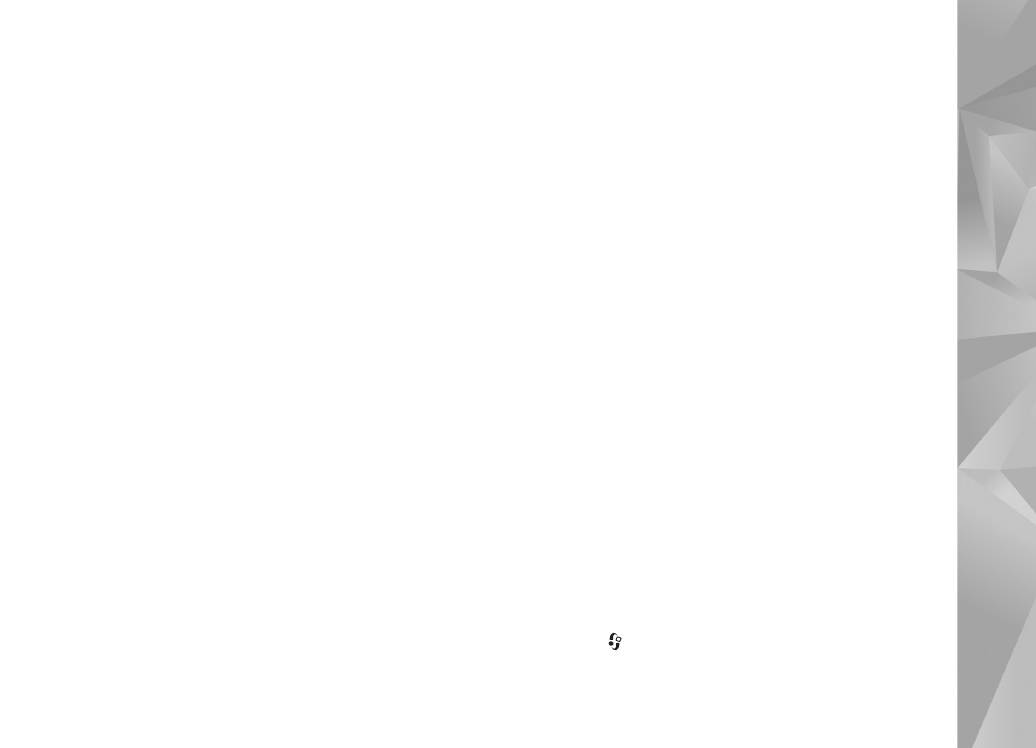
Applicazioni multimediali
47
Per effettuare la sottoscrizione di un podcast, selezionare
il titolo e premere il tasto di scorrimento. Dopo avere
effettuato la sottoscrizione di episodi di un podcast,
è possibile scaricarli, gestirli e riprodurli in Podcast.
Per aggiungere una nuova directory o cartella, selezionare
Opzioni
>
Nuova
>
Directory Web
o
Cartella
. Inserire un
titolo, l'URL del file .opml (Outline Processor Markup
Language) e selezionare
Fine
.
Per modificare la cartella, il collegamento Web o la
directory Web selezionata, scegliere
Opzioni
>
Modifica
.
Per importare un file .opml memorizzato nel dispositivo,
selezionare
Opzioni
>
Importa file OPML
. Specificare
la posizione del file e importarlo.
Per inviare una cartella di directory come messaggio
multimediale o tramite la connettività Bluetooth,
selezionare la cartella e
Opzioni
>
Invia
.
Quando si riceve un messaggio con un file .opml inviato
tramite la connettività Bluetooth, aprire il file per salvarlo
in
Importati
in
Directory
. Aprire la cartella
Importati
per
effettuare la sottoscrizione di uno dei collegamenti da
aggiungere ai
Podcast
.